Inhoudsopgave
Een van de handigste tools die Windows bevat is de System File Checker (SFC) tool, die u de mogelijkheid geeft om bestanden in het bestandssysteem te controleren en te repareren. Om de SFC tool van Windows uit te voeren, moet u een verhoogde opdracht openen en vervolgens deze opdracht typen: sfc /scannow

Het SFC-commando kan worden uitgevoerd vanuit de Windows-omgeving in de normale of veilige modus, maar soms is het nodig het SFC-commando offline uit te voeren, als Windows niet normaal of in de veilige modus kan opstarten. In dat geval(len) kunt u uw systeem opstarten vanaf een Windows-installatiemedium (dvd of USB) en het SCF-commando offline uitvoeren.
In deze handleiding leert u hoe u systeembestanden kunt scannen en repareren met de System File Checker (SFC) als Windows niet kan starten (Windows 10 & Windows 8).
Hoe voert u het SFC /SCANNOW commando uit als uw systeem niet naar Windows kan opstarten (Offline).
Vereisten: Om de sfc/scannow uit te voeren in een niet-opstartbaar Windows systeem, moet u uw systeem opstarten vanaf een Windows installatiemedium (USB of DVD), volgens uw Windows OS versie en editie (bv. 64 of 32 bit). Als u geen Windows installatiemedium hebt, kunt u er een rechtstreeks bij Microsoft aanmaken.
- Hoe maak je een Windows 10 USB boot media.Hoe maak je een Windows 10 DVD boot media.
1. Start uw computer op vanaf het Windows installatiemedium.
2. Klik in het scherm Taalopties op Volgende .
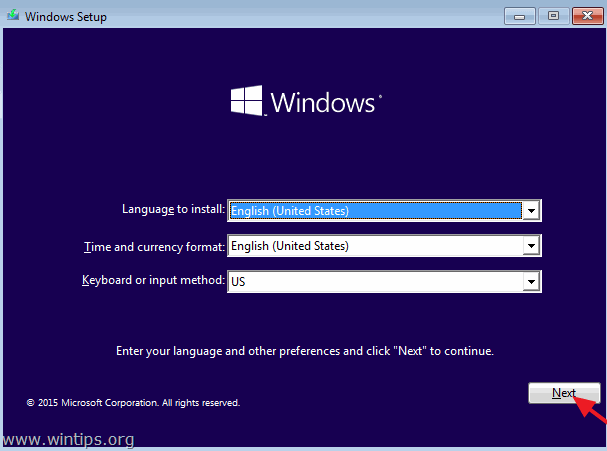
3. Selecteer Uw computer repareren .
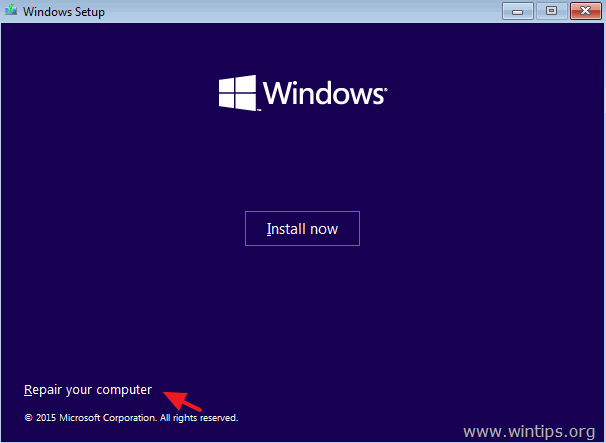
4. Selecteer vervolgens Problemen oplossen > Geavanceerde opties > Opdrachtprompt .
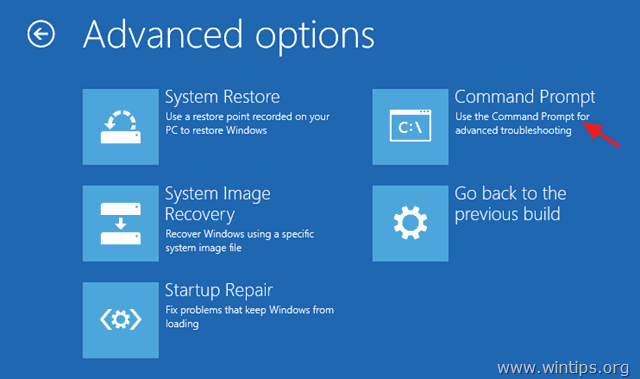
5. Type BCDEDIT en druk op Ga naar .

6. Zoek uit in welke stationsletter Windows is geïnstalleerd. *
Zoals u kunt zien in de onderstaande schermafbeelding is Windows geïnstalleerd in de stationsletter D:
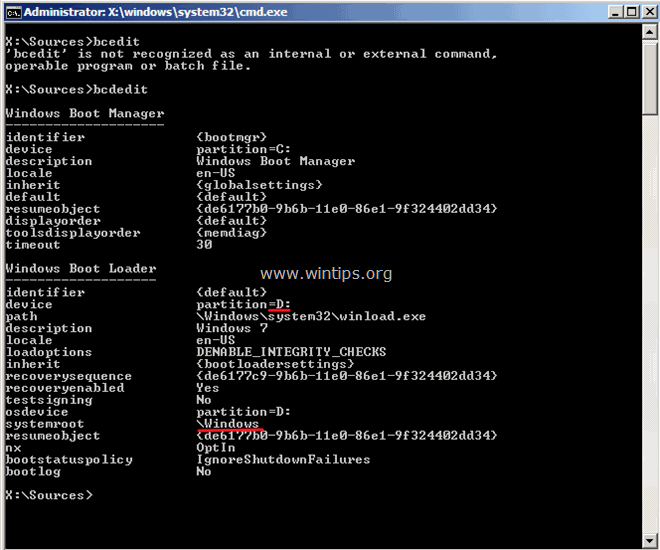
7. Typ in het opdrachtpromptvenster de volgende opdracht om systeembestanden te scannen en te repareren. *
sfc /scannow /offbootdir=:\windows
*Vervang de "" met de stationsletter waar Windows is geïnstalleerd. **
** bijv. In dit voorbeeld moet het commando zijn:
sfc /SCANNOW /OFFBOOTDIR= D /OFFWINDIR= D :\Windows
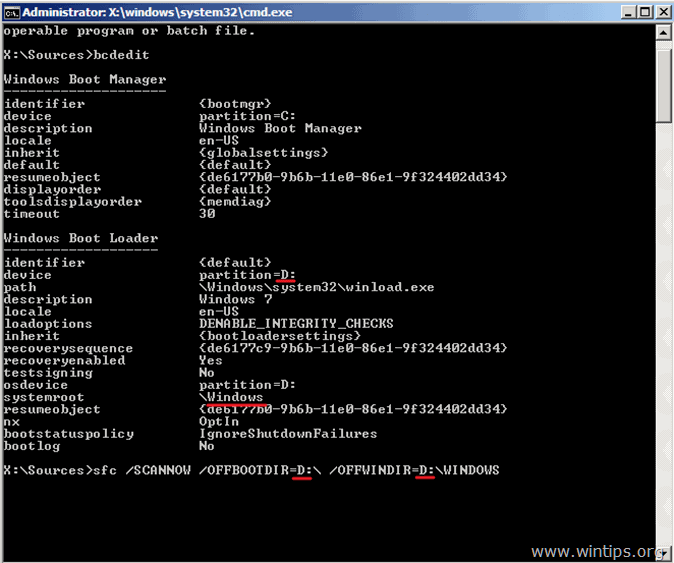
8. Wees geduldig. Het SFC commando heeft enige tijd nodig om de beschadigde bestanden te scannen en te repareren. *
Opmerking: Als u de " Windows Resource Protection kon de reparatieservice starten "Zorg er dan voor dat u een Windows installatiemedium gebruikt overeenkomstig de Windows versie en editie die u probeert te repareren. Dit betekent dat als u een Windows 10 64bit installatie wilt repareren, u uw systeem moet opstarten vanaf een Windows 10 64bit installatiemedium.
7. Als de reparatie klaar is, sluit u het venster Opdrachtprompt en start u de computer opnieuw op.
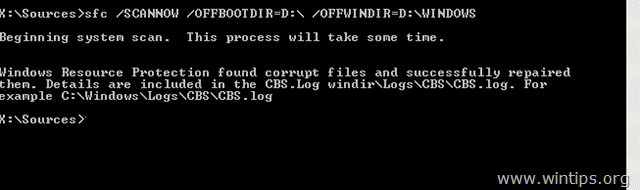
Dat is het! Laat me weten of deze gids je heeft geholpen door je commentaar achter te laten over je ervaring. Like en deel deze gids om anderen te helpen.

Andy Davis
De blog van een systeembeheerder over Windows





